路由器上配置Clash详细教程
Clash 是一款非常受欢迎的代理工具,它支持多种协议,如 Shadowsocks、Vmess 和 Trojan 等。很多用户希望通过在路由器上配置 Clash,来实现所有网络设备的全局代理。通过这种方式,家中的所有设备都可以绕过网络封锁,保护上网隐私,或者提高上网速度。本教程将一步步指导你如何在支持 OpenWrt 或类似固件的路由器上配置 Clash。

一、什么是 Clash?
Clash 是一个集成了多种协议的代理客户端,它支持 Shadowsocks、Vmess、Trojan 等协议,并且提供了丰富的自定义配置选项。Clash 的主要功能包括:
- 代理服务:Clash 允许用户将互联网流量通过代理服务器进行转发,达到突破网络限制的效果。
- 多协议支持:它支持多种代理协议,能够根据不同的需求进行选择,比如 Shadowsocks 用于高速翻墙,Vmess 用于稳定性强的翻墙体验,Trojan 则提供了更加隐蔽的流量伪装。
- 规则管理:Clash 配置文件允许用户设置复杂的规则,如根据不同的域名、IP 地址或协议来选择是否走代理。
- 自动切换节点:Clash 支持智能节点切换,可以根据网络状态自动选择最佳节点,避免网络拥塞或断连问题。
通过在路由器上安装和配置 Clash,你可以将代理服务扩展到整个家庭或办公室网络中的所有设备,而无需在每个设备上单独配置代理。
二、路由器配置 Clash 的前提条件
要成功配置 Clash,需要满足以下一些前提条件:
路由器支持 OpenWrt 或类似的固件
大多数家用路由器的默认固件并不支持安装 Clash,因此你需要将路由器的固件替换为支持 Clash 的系统。OpenWrt 是一个流行的开源路由器操作系统,它为路由器提供了高度的自定义功能,并且支持通过命令行安装 Clash 等第三方软件。
- 你可以通过访问路由器厂商的官方网站,查看是否支持 OpenWrt,或者是否有合适的固件版本。
- 刷入 OpenWrt 的过程可能会涉及一些风险,确保你对相关操作有所了解,并备份路由器当前配置。
Clash 配置文件
Clash 的配置文件通常是一个 YAML 格式的文件,包含了你选择的代理节点信息、规则、端口设置等。这些配置文件一般由你购买或订阅的代理服务商提供,或者可以通过自建代理服务器来生成。
- 代理节点:这些是你的代理服务器地址,包括协议(如 Shadowsocks、Vmess、Trojan 等)、端口、加密方式等。
- 规则设置:Clash 支持规则配置,可以设置某些域名、IP 或协议走代理,其他流量则直连。
- 自动化设置:一些配置文件可能包含智能代理选择功能,可以根据网络质量自动选择最佳节点。
基本的网络知识
配置过程中需要一定的网络基础知识,如如何通过 SSH 登录路由器,如何编辑文件,以及如何设置代理。如果你不熟悉这些操作,建议先了解基本的网络和命令行操作。
三、安装 Clash 到路由器
安装 OpenWrt 固件
为了能够在路由器上安装和运行 Clash,你需要首先安装 OpenWrt。这个过程可能会因路由器型号不同而有所不同,但大体步骤如下:
- 访问OpenWrt 官网,选择与你路由器型号匹配的固件版本。
- 下载并通过路由器的管理界面进行刷机,或者使用更高级的方式通过 TFTP 或串口进行刷机。
- 刷机后,路由器将重启并进入 OpenWrt 环境。
如果你不确定如何刷机,可以查看 OpenWrt 的官方文档,或者搜索与你路由器型号相关的刷机教程。
安装 Clash
在安装好 OpenWrt 之后,你就可以开始安装 Clash 了。具体步骤如下:
SSH 登录路由器
打开命令行终端,使用以下命令通过 SSH 登录到路由器(假设路由器的 IP 地址为 192.168.1.1):ssh [email protected]更新 OpenWrt 软件包
在路由器的命令行终端中,输入以下命令更新软件包列表:opkg update安装 Clash
使用下面的命令安装 Clash:opkg install clash确认 Clash 是否安装成功
执行以下命令来验证 Clash 是否成功安装:clash -v如果安装成功,你将看到 Clash 的版本号。
四、配置 Clash
上传 Clash 配置文件
Clash 的配置文件通常由代理服务商提供,或者你可以自己配置。你需要将这个配置文件上传到路由器上。假设你的配置文件名为 config.yaml,可以按照以下步骤进行上传:
- 使用 SCP 工具(如 WinSCP、FileZilla 或 scp 命令)将
config.yaml文件上传到路由器的/etc/clash/目录。 - 确保上传路径正确,并且文件权限设置适当。
例如,通过 SCP 上传文件:
scp config.yaml [email protected]:/etc/clash/编辑 Clash 配置文件
你可以通过 SSH 连接到路由器,使用命令行编辑器(如 vi 或 nano)来修改配置文件。
vi /etc/clash/config.yaml在配置文件中,你需要设置以下几项内容:
- 代理节点:添加你从服务商处获得的代理节点信息,包括协议、地址、端口和密码等。
- 规则配置:你可以设置规则来决定哪些流量走代理,哪些流量直连。比如,可以设置常见的流量走代理,常规的国内流量直连。
- 端口设置:Clash 默认使用 SOCKS5 或 HTTP 代理,你可以根据需要修改代理端口。
启动 Clash 服务
配置完成后,可以启动 Clash 服务来使其生效。使用以下命令启动 Clash:
/etc/init.d/clash start为了让 Clash 在路由器重启后自动启动,可以设置开机自启:
/etc/init.d/clash enable五、设置路由器的代理
设置系统代理
为了确保路由器的所有设备都能通过 Clash 代理访问互联网,你需要将路由器的全局代理设置为 Clash 提供的 SOCKS5 或 HTTP 代理。假设你的代理端口是 1080,你可以在路由器上设置系统代理:
export http_proxy="socks5://127.0.0.1:1080"
export https_proxy="socks5://127.0.0.1:1080"这些设置会将所有的 HTTP 和 HTTPS 流量都通过 Clash 代理。如果需要,可以将其写入系统的启动脚本中,使其在路由器重启后自动生效。
修改路由器的防火墙规则
为了确保所有流量都通过代理,你可能还需要修改路由器的防火墙规则。例如,可以通过 iptables 将所有流量转发到 Clash 的代理端口:
iptables -t nat -A PREROUTING -p tcp --dport 80 -j REDIRECT --to-port 1080这样,所有经过路由器的 HTTP 流量都会被重定向到 Clash 代理。
六、测试和排错
测试代理是否工作
配置完成后,建议你通过以下方式进行测试:
- 测试连接:通过浏览器访问一些被墙的网站,检查是否能够顺利访问。
- 速度测试:你可以使用 speedtest 工具测试网络速度,确保代理没有明显降低速度。
查看 Clash 日志
如果出现连接问题,可以通过查看 Clash 日志来排查错误。使用以下命令查看日志:
logread | grep clash常见问题排查
- 无法连接到代理:检查配置文件中的节点信息是否正确,确保代理服务器没有问题。
- 代理速度慢:可以尝试切换节点,或者调整规则配置,以选择更快的节点。
七、总结
通过在路由器上配置 Clash,你可以为家庭或办公室网络中的所有设备提供全局代理服务。配置过程虽然稍显复杂,但只要按照步骤操作,基本
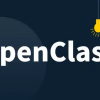
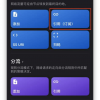
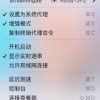

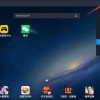

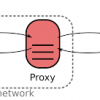
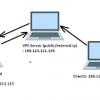




评论
New Comments
暂无评论。 成为第一个!